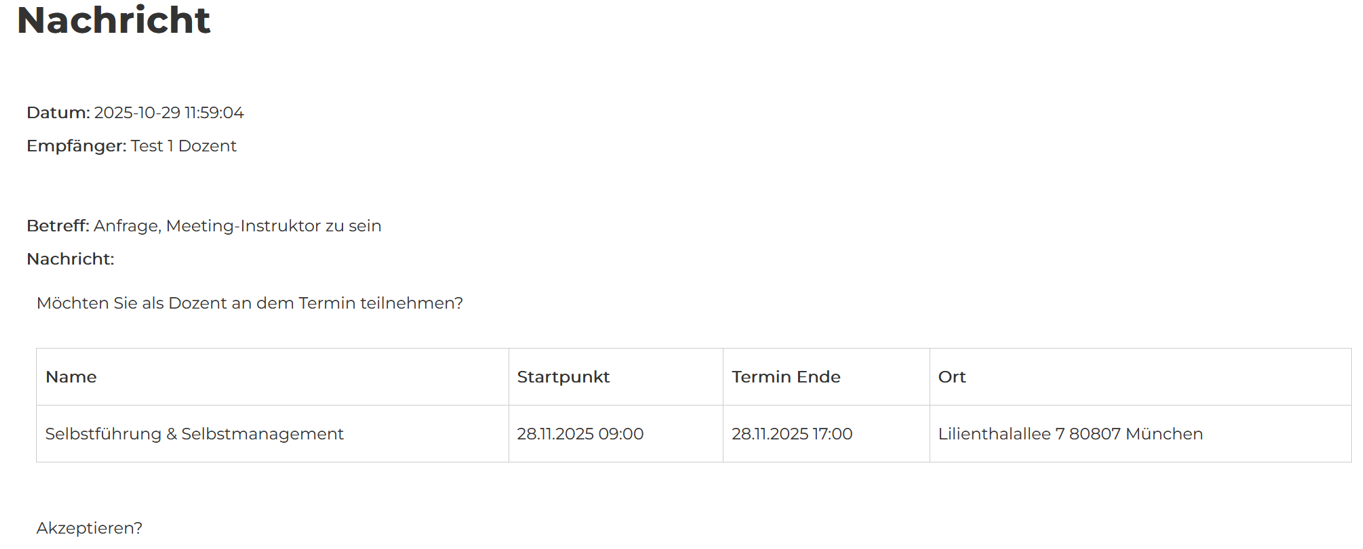Dozent
Als Dozent im nectar LMS sind Sie für die Leitung von Präsenz-, Online- oder Hybrid-Veranstaltungen verantwortlich. Sie haben ein individuelles Dashboard, das Ihre Seminare übersichtlich sammelt und klar anzeigt. Sie haben die Möglichkeit, Termine zu verwalten, indem Sie die Teilnahme und Testergebnisse markieren und anschließend den Termin abschließen. Weitere Möglichkeiten zur Genehmigung von Teilnahmen finden Sie in den Nachrichten. Ausführliche Erklärungen zu Ihren Rechten finden Sie in den untenstehenden Sektionen:
Dozent: Dashboard
Auf dem Hauptmenü steht Ihnen eine eigene Kachel zur Verfügung: das Dozenten-Dashboard (1). Mit einem Klick darauf gelangen Sie zu Ihrem persönlichen Dashboard.
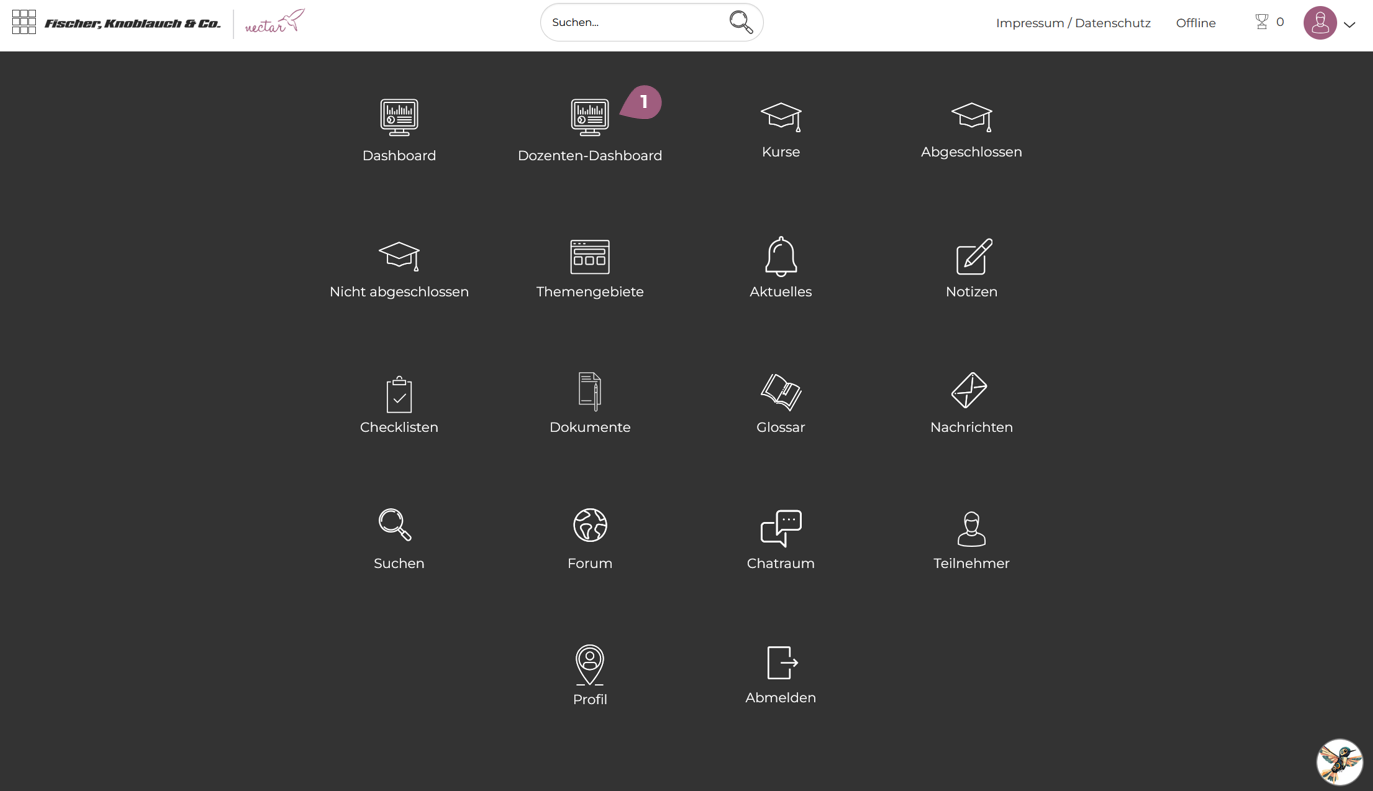
Hier sehen Sie Ihre nächsten Seminar-Termine (2). Sowohl Termine, an denen Sie als Teilnehmer als auch solche, an denen Sie als Dozent eingetragen sind, werden hier angezeigt. Im Kalender sehen Sie drei Arten von Einträgen: Teilnehmer-Termine (3), Dozenten-Termine (4) und persönliche Einträge (5). Ihre Termine als Dozent werden farblich hervorgehoben (hier: gelb).
Wenn Sie persönliche Einträge anlegen, wird Ihre Zeit auch für System-Administratoren blockiert. Wenn Administratoren neue Termine erstellen, wird diese Zeit während der entsprechenden Termine als „Privat – blockiert“ angezeigt.
Unter dem Kalender werden nur die Seminare angezeigt, bei denen Sie als Dozent eingetragen sind (4). Wenn Sie auf einen Dozenten-Termin oder auf ein Seminar klicken, gelangen Sie zur Seminar-Übersichtsseite, auf der Sie die Teilnehmerliste einsehen können (siehe unten)
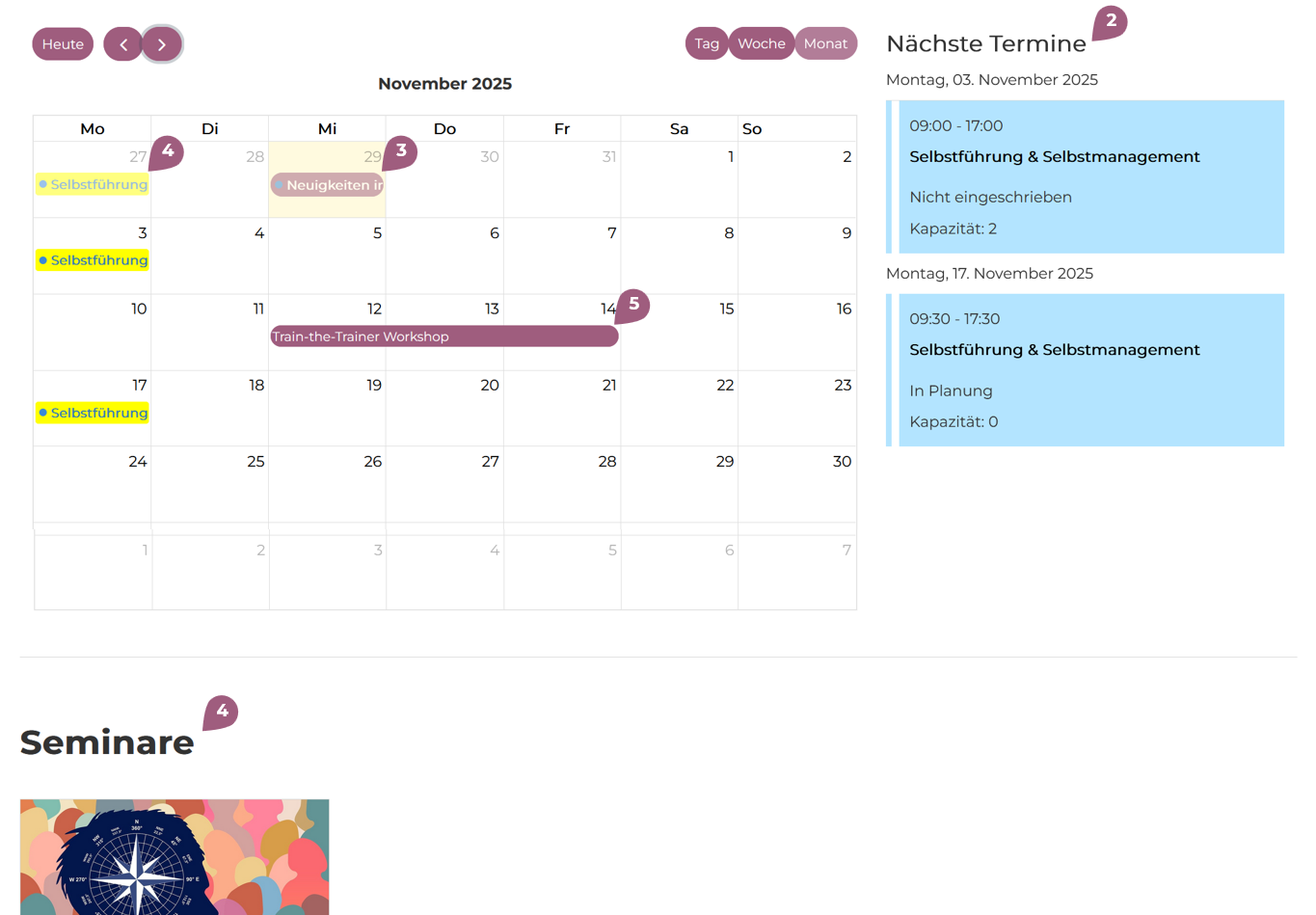
Dozent: Seminarverwaltung
Als Dozent haben Sie zwei zusätzliche Funktionen bei den Terminen: Dokument hochladen (6) und Teilnehmer verwalten (7). Diese Funktionen sind nur für die Termine sichtbar, an denen Sie als Dozent teilnehmen.
Mit dem Dokument-Symbol können Sie Dateien für einzelne Termine hochladen (6). Word-Dateien, Office-Dokumente, PDF-Dokumente, Bilder und weitere Dateiformate können hier hochgeladen werden. Die Dokumente sind sofort nach dem Upload für die Lernenden sichtbar.
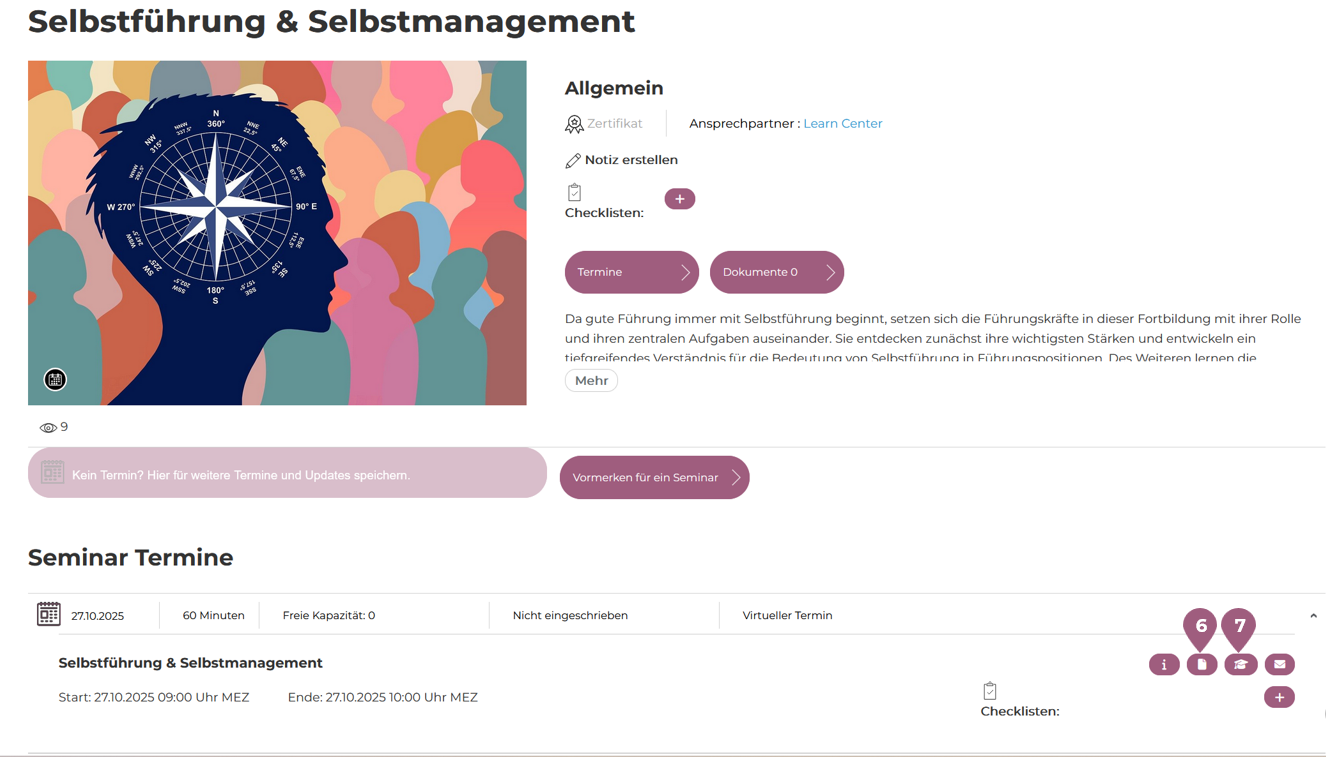
Wenn Sie auf das Hut-Symbol klicken, gelangen Sie zur Teilnehmerliste (7). Hier sehen Sie nur die aktuell angemeldeten Benutzer (8). Wartelisten werden von anderen im System verwaltet und sind daher für Sie nicht sichtbar.
Sie haben außerdem die Möglichkeit, einen QR-Code zu generieren (9). Mit diesem QR-Code können die Teilnehmer ihre Teilnahme selbstständig bestätigen. Der QR-Code ist ausschließlich von einer Stunde vor bis eine Stunde nach dem Termin gültig.
Für Ihre Seminare können Sie die Teilnahme der Benutzer markieren (10). Mit einem Klick auf „Alle“ werden alle Teilnehmer für den Termin als anwesend markiert. Die Spalte „Bestanden“ bezieht sich auf Tests, die zum Termin gehören (11). Tests können optional im LMS angelegt werden – sollte ein Test hinterlegt werden, bleibt die Spalte „Bestanden“ leer. Die Testergebnisse werden automatisch vom LMS berechnet und in der Teilnehmerliste aktualisiert. Wurde beim Erstellen den Seminar-Typ ausschließlich „Teilnahme“ ausgewählt, ist die Spalte „Bestanden“ nicht sichtbar.
Als letzten Schritt können Sie den Termin abschließen (12). Dies ist nur möglich, wenn der Termin in der Vergangenheit liegt. Sobald ein Termin als abgeschlossen markiert wurde, können die Teilnehmerliste, die Teilnahme und die Testergebnisse nicht mehr geändert werden.
Falls ein Termin versehentlich zu früh abgeschlossen wurde oder nachträgliche Änderungen notwendig sind, kontaktieren Sie bitte Ihre LMS-Administrator*innen, damit der Termin wieder geöffnet werden kann.
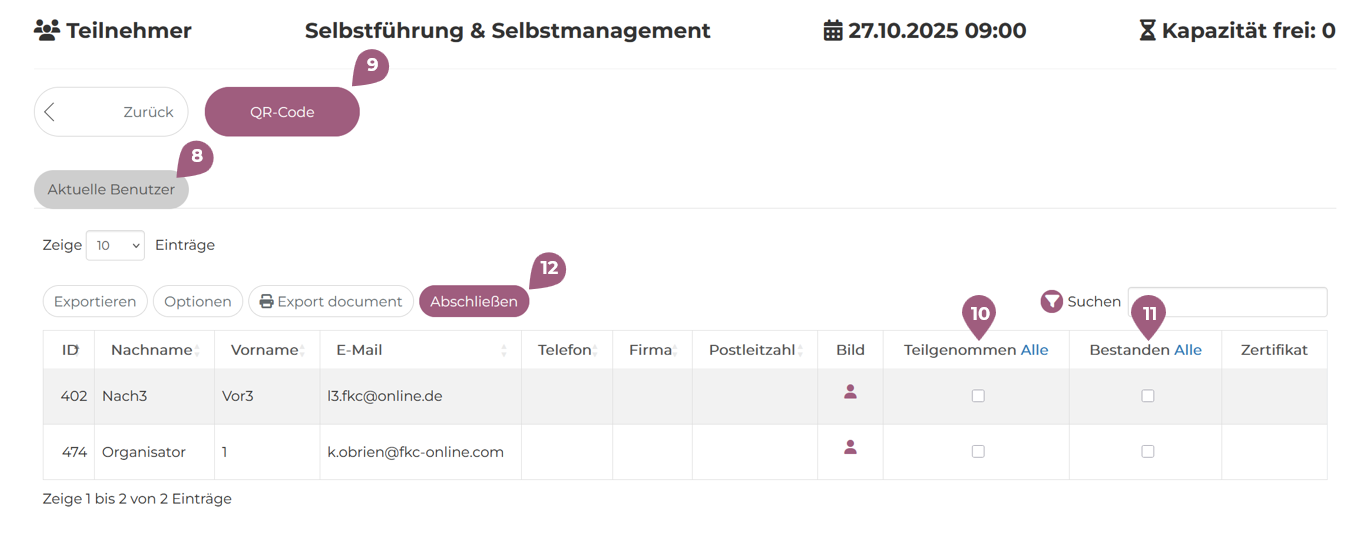
Dozent: Anfrage, Dozent zu sein
Entsprechend Ihrer Organisationsstruktur können Sie angefordert werden, an einem Termin als Dozent teilzunehmen. In diesem Fall erhalten Sie eine Benachrichtigung (siehe unten). Sie können den Termin entweder genehmigen (Ja) oder absagen (Nein). Der Termin-Ersteller wird automatisch über Ihre Entscheidung informiert.